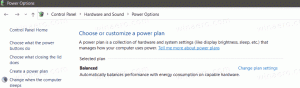Ubah Aplikasi Terminal Default di Windows 10
Sekarang dimungkinkan untuk mengubah Aplikasi Terminal Default di Windows 10. Opsi yang sesuai tersedia mulai tahun membangun 21390 dan Terminal Windows 1.9, yang sekarang dapat disetel sebagai host default untuk aplikasi konsol di Windows.
Host konsol default adalah aplikasi yang menangani eksekusi aplikasi baris perintah apa pun seperti PowerShell, command prompt, dll. Mereka akan bekerja di dalam sesi emulator terminal yang ditentukan secara default.
Misalnya, jika Anda memilih Terminal Windows, PowerShell dan command prompt akan menjalankan sesi akan selalu berjalan di dalam Terminal Windows.
Namun, jika Anda memilih Windows Console Host, ini akan mengembalikan perilaku klasik Windows, dan Anda akan memiliki: PowerShell, command prompt, WSL, dan aplikasi konsol lain yang berjalan di jendela PowerShell dan command prompt mereka sendiri.
Posting ini akan menunjukkan kepada Anda cara mengubah aplikasi terminal default ke Windows Console Host atau Windows Terminal di Windows 10. Ini dapat dilakukan baik di properti prompt perintah atau di pengaturan Terminal Windows.
Cara Mengubah Aplikasi Terminal Default di Windows 10
- Buka yang baru Prompt Perintah atau PowerShell jendela.
- Klik kanan bilah judul dan pilih Properti dari menu.
- Beralih ke Terminal tab di Properti dialog.
- Dibawah Aplikasi Terminal Default, pilih salah satu Host Konsol Windows atau Terminal Windows.
- Klik oke untuk menerapkan perubahan.
Kamu selesai.
Perhatikan bahwa jika opsi tidak akan tersedia jika Anda telah mengatur aplikasi terminal default ke Terminal Windows. Dalam hal ini, Anda harus menggunakan metode berikut sebagai gantinya.
Setel aplikasi Terminal Default di Pengaturan Terminal Windows
- Buka aplikasi Terminal Windows.
- Klik pada ikon panah bawah lanjut ke Tab baru tombol.
- Sekarang, pilih Pengaturan dari menu.
- Klik pada Rintisan bagian di sebelah kiri.
- Di sebelah kanan, pilih Host Konsol Windows atau Terminal Windows untuk apa yang Anda inginkan di Aplikasi Terminal Default daftar drop-down.
- Terakhir, klik Menyimpan tombol untuk menerapkan perubahan.
Itu dia.